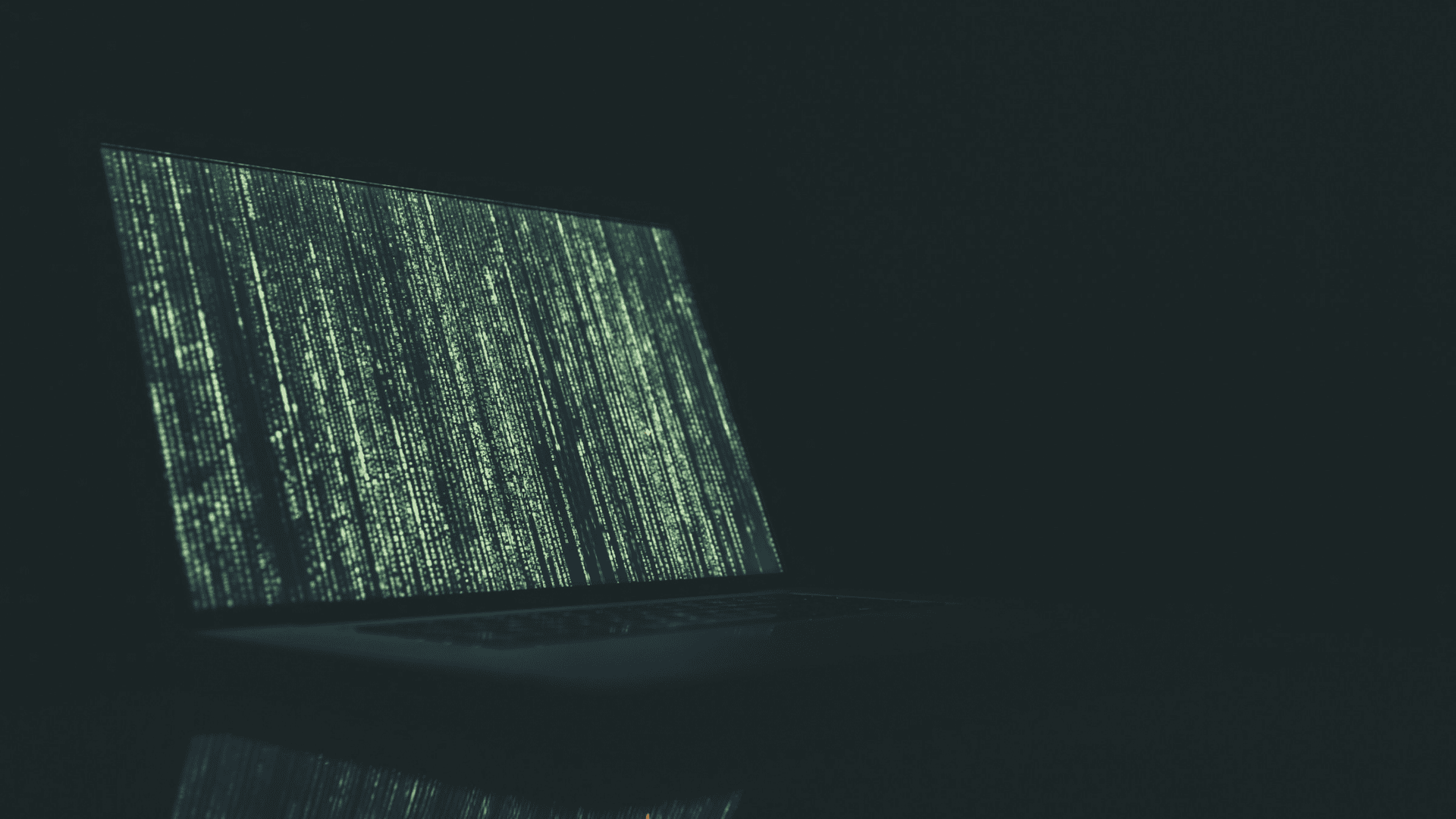Siga o Olhar Digital no Google Discover
Um computador serve tanto para propósitos de lazer quanto de estudo e trabalho. Mas, para além disso, muitos usuários também hospedam arquivos sensíveis na memória da máquina e deixá-la vulnerável a pessoas curiosas pode não ser uma boa ideia.
Ofertas


Por: R$ 69,70
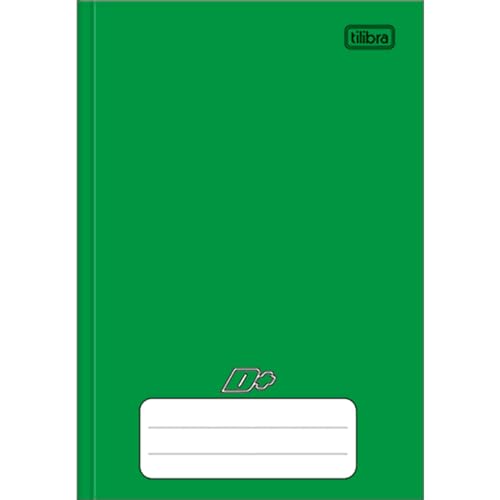
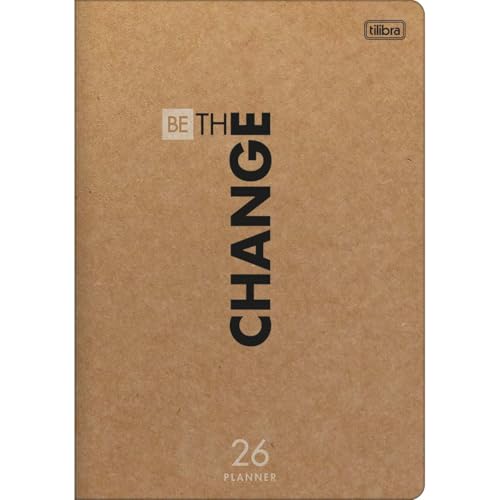

Por: R$ 30,00


Por: R$ 129,99

Por: R$ 7,39

Por: R$ 31,75

Por: R$ 481,00

Por: R$ 58,01

Por: R$ 3.799,00

Por: R$ 225,90

Por: R$ 241,03

Por: R$ 269,99

Por: R$ 216,11

Por: R$ 79,90



Por: R$ 279,90

Por: R$ 948,90

Por: R$ 2.069,90

Por: R$ 5.489,00

Pensando nisso, elaboramos um tutorial para ensiná-lo a como colocar uma senha no seu PC ou notebook com Windows 10 e 11. Confira o passo a passo a seguir.
Como colocar senha no PC ou notebook com Windows 10 e 11
Tempo necessário: 2 minutos
O computador que utilizamos para fazer esse tutorial detém o Windows 10, mas todo o passo a passo pode ser realizado, também, no Windows 11: as únicas mudanças serão o design do software, mas a localização dos botões continua a mesma.
- Acesse o menu
Na tela inicial do seu computador, clique no ícone da bandeira do Windows para abrir o Menu Iniciar;

- Selecione o local correto
Em seguida, procure pelo ícone de engrenagem e selecione o botão para abrir o setor de configurações da máquina;

- Entre na seção correspondente
Um painel robusto e com múltiplas opções ficará disponível. Procure pelo ícone com um boneco, intitulado de “Contas”, e selecione-o;

- Acessa a aba correta
Uma vez nas configurações da conta, selecione a opção que diz “Opções de entrada”;

- Inicie o processo de inserção de senha
Uma série de opções ficará disponível, como impressão digital, chave de segurança, etc. Procure pelo botão “Senha” e clique sobre ele;

- Confirme sua decisão
Procure pelo botão “Alterar” ou “Adicionar” e clique sobre ele. Se você já tinha uma senha definida, então precisará inseri-la para trocar por outra; mas se não tinha, poderá adicionar números e letras, confirmar a senha e depois só precisa salvar.

Leia mais: